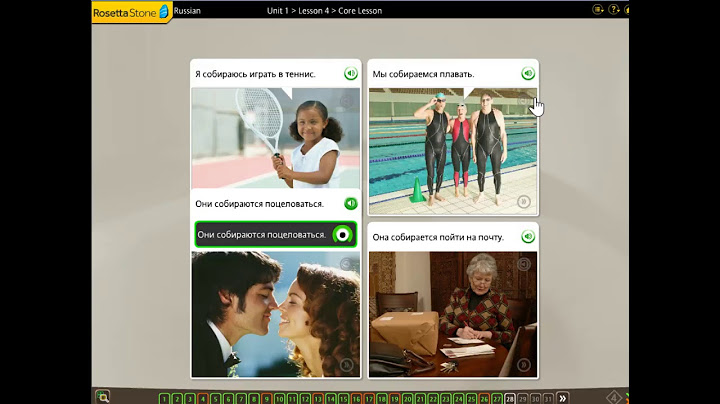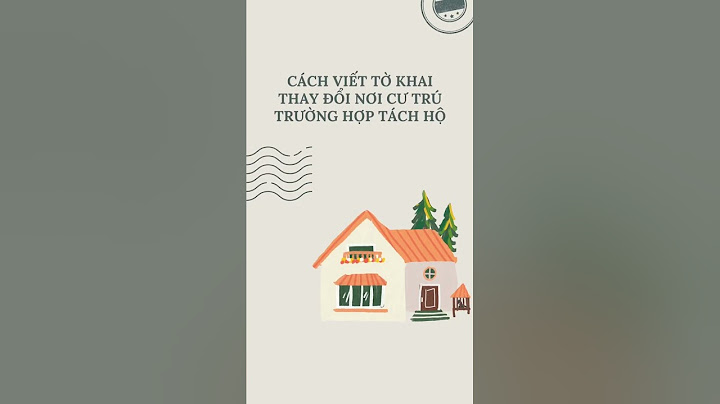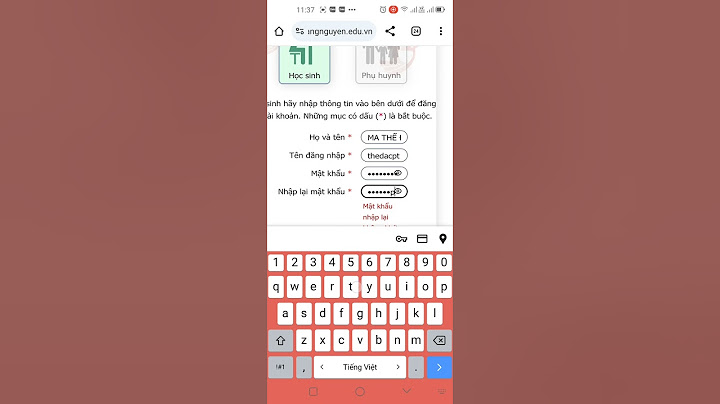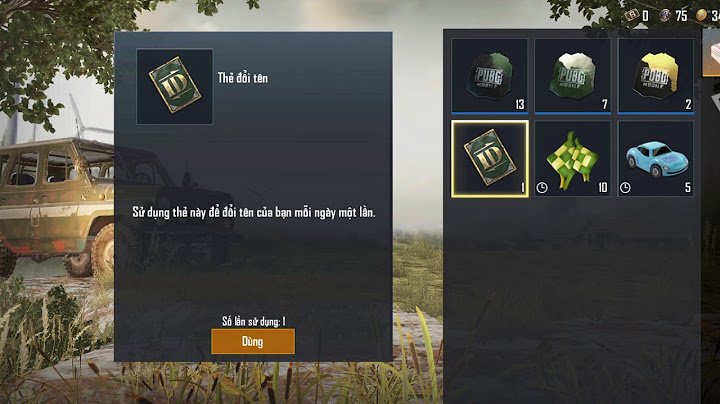Tải video Facebook trên máy tính rất đơn giản mà bạn không cần tới bất kỳ phần mềm tải video hỗ trợ nào khác. Chúng ta sẽ sử dụng các công cụ trực tuyến để download video Facebook xuống máy tính hay tải video Facebook trên điện thoại nhanh chóng, dù với video có thời gian hay dung lượng lớn. Bạn chỉ cần sao chép link video Facebook rồi paste vào các công cụ để tải video Facebook xuống là được. Show
Đặc biệt một số trang web còn hỗ trợ bạn tải video Facebook với nhiều lựa chọn chất lượng khác nhau, video Facebook HD sắc nét. Hoặc người dùng cũng có lựa chọn tải video Facebook chỉ riêng âm thanh mà thôi. Dưới đây là một số trang web tải video Facebook trên máy tính. Mục lục bài viếtTải Video Facebook Full HD - 4K bằng SnapSaveSnapSave.App là công cụ tải video facebook chất lượng cao tốt nhất hiện tại, tốc độ tải cực nhanh, cho phép bạn download video facebook chất lượng: HD, Full HD, 2K, 4K… Và không bị mất tiếng giống như 1 số web khác. Cùng với đó công cụ này cũng hỗ trợ cả việc tải video facebook private có chất lượng lên đến 4K. Snapsave là một ứng dụng trực tuyến rất dễ sử dụng và dịch vụ không yêu cầu bất kỳ đăng ký nào. Bạn chỉ cần đăng nhập tài khoản Facebook của mình và sao chép các liên kết video. Ứng dụng cho phép bạn tải xuống video độ nét cao ở định dạng MP4 (nếu được hỗ trợ), với độ phân giải 480p hoặc 720p, tùy thuộc vào nhu cầu của bạn. SnapSave.App được biết đến là trình tải video Facebook tốt nhất hiện nay. Ứng dụng này có cùng một nhà phát triển với trình tải xuống video tik tok id (Snaptik). Khi sử dụng SnapSave, bạn có thể dễ dàng tải phim, clip về điện thoại, máy tính bảng hay PC với chất lượng 4K. Hiện tại, SnapSave.App là trình tải xuống video Facebook 4K đầu tiên trên thế giới. Người dùng sẽ được hỗ trợ trên cả Android và iOS mà không cần cài đặt bất kỳ phần mềm nào. Do đó, số lượng người sử dụng công cụ ngày càng nhiều. Các tính năng nổi bật của SnapSave.App bao gồm:
Hướng dẫn sử dụng Snapsave: Bước 1: Sao chép URL video Facebook từ điện thoại hoặc máy tính bằng cách nhấp vào Chia sẻ và chọn Sao chép liên kết. Bước 2: Truy cập địa chỉ https://SnapSave.App/vn và dán Url video Facebook vào và nhấn nút Tải xuống.  Bước 3: Tải xuống video facebook bạn muốn với các chất lượng có thể có SD hoặc HD hoặc 1080p, 2K, 4K…  Cách tải video trên Facebook về máy tính bằng savefrom.netSaveFrom là trình tải xuống video lâu đời và nổi tiếng nhất cho phép bạn tải xuống các video trực tuyến một cách dễ dàng và miễn phí. Giờ đây, bạn có thể lưu video ở định dạng MP4 và các định dạng khác chỉ bằng một cú nhấp chuột. Bạn có thể tải video yêu thích của mình nhanh hơn 10 lần so với bất kỳ trình tải xuống nào khác. SaveFrom.net làm cho việc tải xuống từ Internet trở nên thuận tiện và đơn giản. Với sự trợ giúp của công cụ này, bạn có thể tải xuống file âm thanh, video và nhiều loại file khác nhau từ các trang web và mạng xã hội khác nhau: Youtube.com, vk.com, vimeo.com, v.v... Sử dụng SaveFrom, bạn có thể chọn chất lượng video mà mình muốn lưu. Nếu video đã chọn trên YouTube có độ phân giải 720p, bạn có thể tải video xuống với chất lượng tương tự bằng SaveFrom. SaveFrom đã được Norton Safe Web kiểm tra và hàng triệu người tin tưởng, vì vậy bạn có thể an tâm rằng đây là một trang web an toàn. SaveFrom hoàn toàn miễn phí để sử dụng mà không có bất kỳ giới hạn nào. Bạn không cần phải trả tiền để tải xuống và có thể download bao nhiêu video tùy thích. Ưu điểm của dịch vụ SaveFrom.net là:
Công cụ tải video này khá quen thuộc với những người thường tải video YouTube và cách thực hiện cũng rất đơn giản. Trước hết, bạn truy cập công cụ theo đường link bên dưới. Mở video cần tải về, nhấp chuột phải lên video, chọn Show URL, bạn copy đường link URL của video trên Facebok.  Tại giao diện của chương trình, chúng ta sẽ paste link URL vào khung trắng Just insert a link. Sau đó nhấn chọn biểu tượng mũi tên ngay bên cạnh.  Ngay sau đó xuất hiện khung tải video bên dưới. Bạn có thể chọn chất lượng video SD hoặc HD khi nhấn chọn vào biểu tượng mũi tên xổ xuống màu xanh.  Một cửa sổ mới sẽ hiện ra, phát video bạn cần tải, bạn nhấp chuột phải và chọn Lưu video thành/Save video as... hoặc nhấn Ctrl+S để lưu video về máy tính. Ngoài ra, bạn có thể nhấp vào dấu 3 chấm nhỏ ⋮ trên video rồi chọn Tải xuốngh.   Sau đó, bạn cũng mở video bằng các chương trình phát video như thông thường. 
DDLVid.com tải video Facebook trên máy tínhTrước hết người dùng truy cập vào link dưới đây để vào trang web DDLVid.com. Sau đó người dùng paste link video Facebook muốn tải vào giao diện trang web rồi nhấn Get the video để trang web nhận dạng link và video Facebook.  Chờ một vài giây và bạn sẽ nhìn thấy video Facebook như hình dưới đây. Bạn chỉ cần nhấn chọn vào Download video để tiến hành tải video Facebook là xong.  Tải video Facebook trên máy tính bằng fdownloaderNhấn vào link dưới đây để truy cập vào trang web fdownloader Tại giao diện trang web chúng ta cũng chỉ cần paste video Facebook mà mình muốn tải xuống, rồi nhấn nút Tải xuống ở bên cạnh.  Trong giao diện tải video bên dưới bạn sẽ nhìn thấy có rất nhiều lựa chọn tải video khác nhau. Nếu tải video Facebook thì bạn được lựa chọn chất lượng video Facebook mà mình muốn tải. Nhấn vào nút Tải xuống để tải video.  Với tùy chọn MP3 thì bạn cũng được lựa chọn chất lượng cho file âm thanh để tải nhạc xuống.  FSave tải video Facebook trên máy tínhTrong giao diện trang web FSave, chúng ta sẽ nhập link video Facebook để tải xuống. Sau đó nhấn vào nút Download.  Cuối cùng bạn cũng lựa chọn chất lượng video Facebook mà mình muốn tải xuống.  Tải video Facebook trên FDownloadAppTại giao diện FDownloadApp, chúng ta paste link video Facebook mà mình muốn tải rồi nhấn nút Tải xuống.  Kết quả bạn cũng có lựa chọn tải video Facebook với những dung lượng khác nhau hoặc tải file âm thanh từ video Facebook.  Download video Facebook không cần công cụTải video Facebook cực nhanh bằng trình duyệt Cốc CốcLink tải Cốc Cốc mới nhất cho Windows: Cốc Cốc Khi xem video trên Facebook bằng trình duyệt Cốc Cốc, trình duyệt sẽ tự động nhận dạng file video. Bạn chỉ cần chọn chất lượng mong muốn rồi nhấn chuột vào “Tải xuống” để tải về máy tính.  Không chỉ trên Facebook, Cốc Cốc còn nhận dạng được video trên Youtube hay các trang video, chiếu phim online khác. Tải video Facebook trên Firefox, IE, Microsoft Edge cũĐể download video Facebook trực tiếp từ trình duyệt, không cần phần mềm hay công cụ hỗ trợ, bạn làm theo các bước dưới đây nhé:
Hình ảnh minh họa cho các bước thực hiện: Ở bước này bạn nhớ phải ấn xem video thì chuột phải mới hiện Save video as... nhé Tải video Facebook do bạn tải lênFacebook đã cập nhật tính năng tải video cho máy tính, cách này chỉ áp dụng cho những video bạn đã tải lên, các bạn đã thử chưa? Chỉ cần nhấp vào video cho đến khi hiện ra giao diện dưới đây:  Nhấp vào dấu 3 chấm ở góc trên bên phải video > chọn Download Video.  Chờ một lát là quá trình download video Facebook sẽ hoàn thành. Rất nhanh phải không? Video hướng dẫn tải video FacebookTrên đây là một số cách tải video Facebook về máy tính, tuy nhiên, nó chỉ áp dụng được cho những video để ở chế độ công khai. Nếu video của bạn ở chế độ nhóm kín, hãy tham khảo cách tải video Facebook trong nhóm kín của Quantrimang.com nhé. |